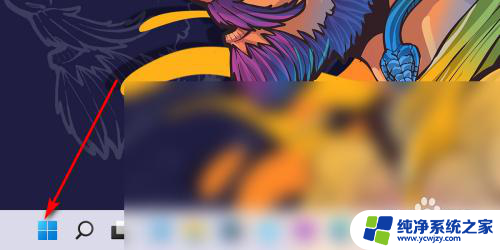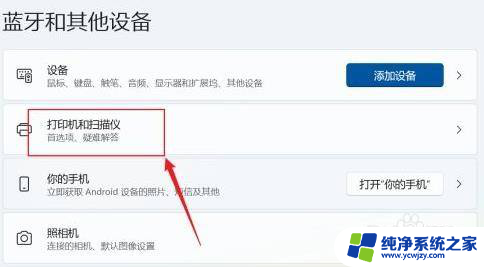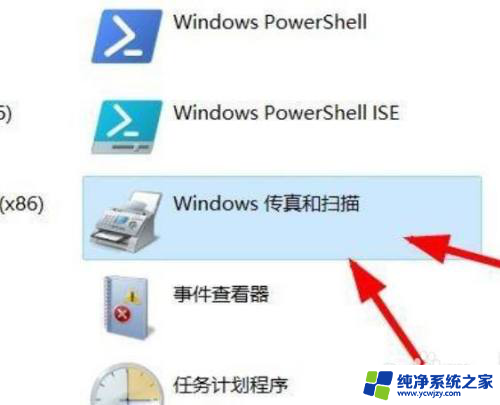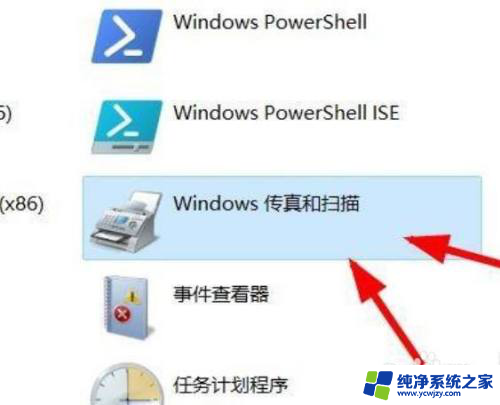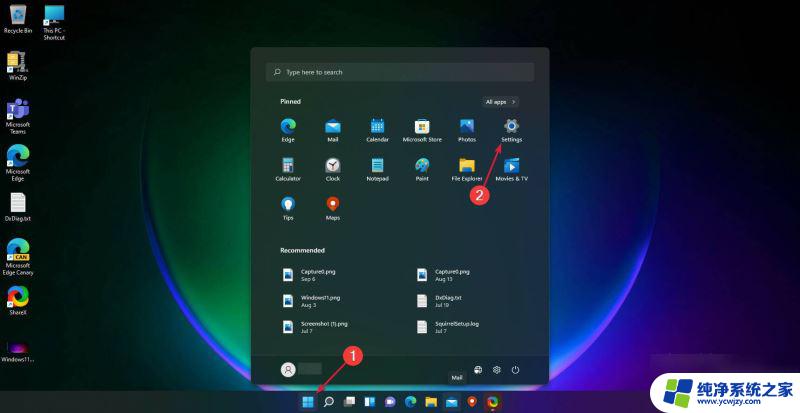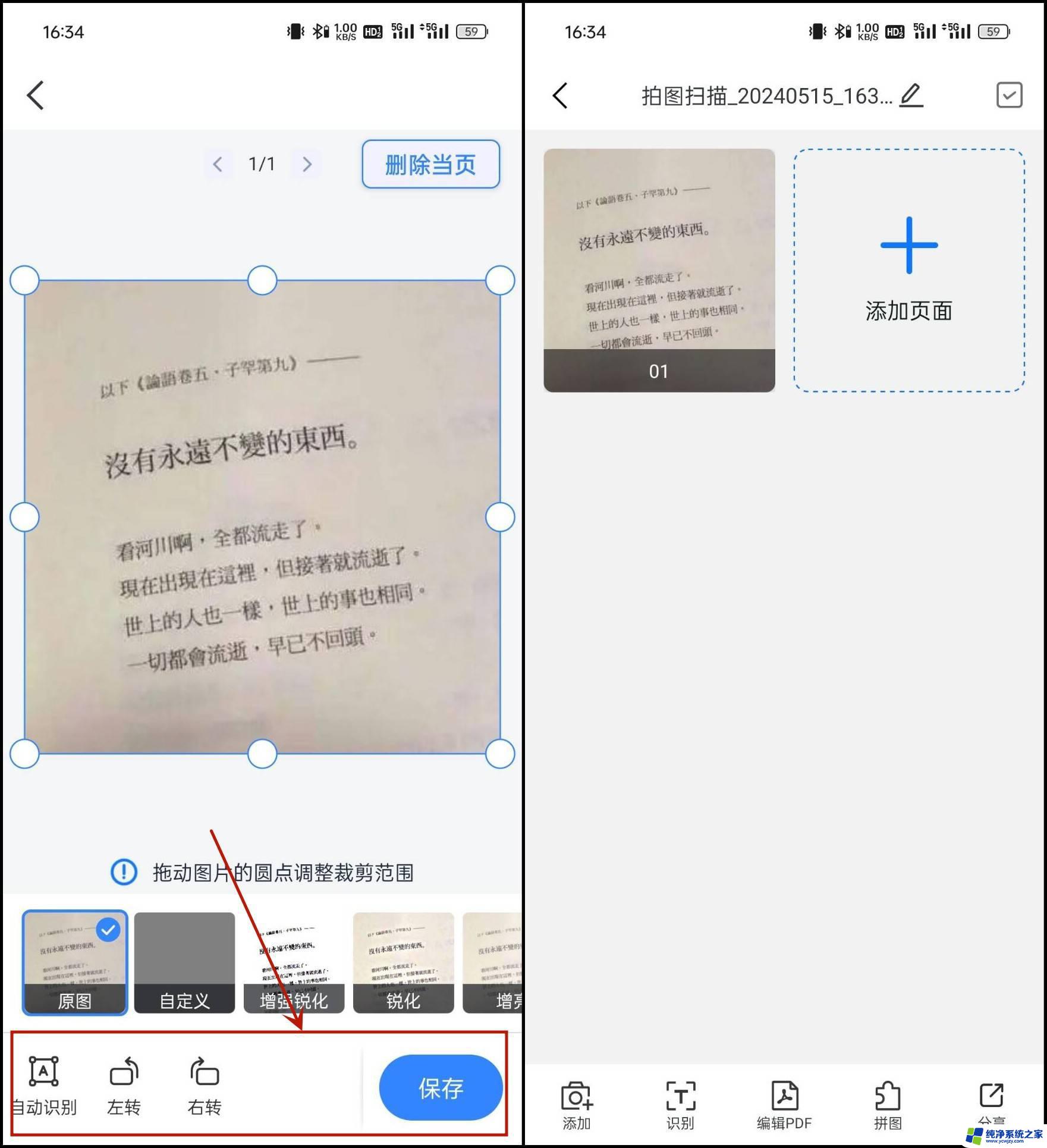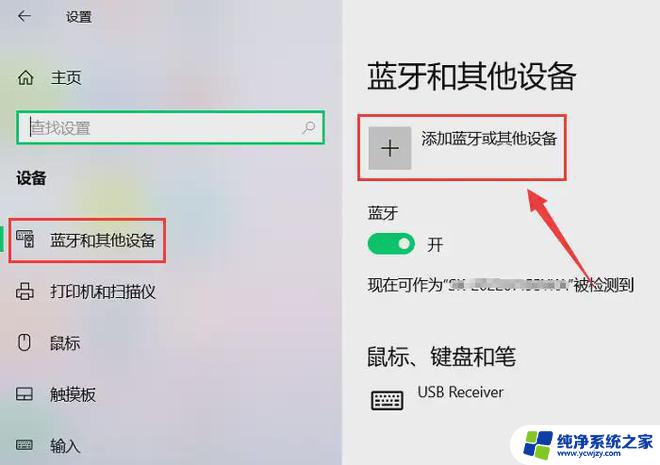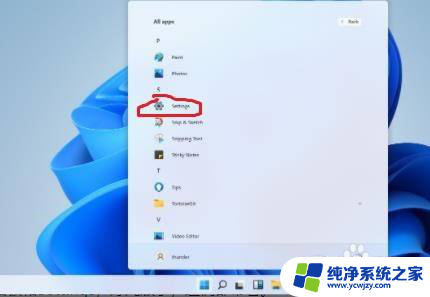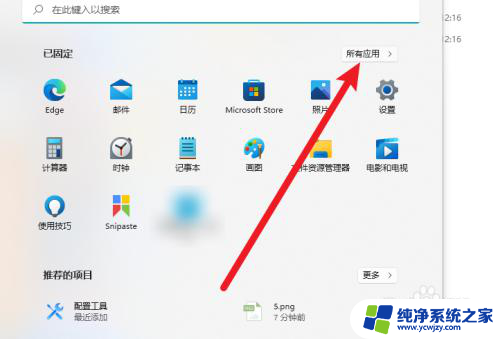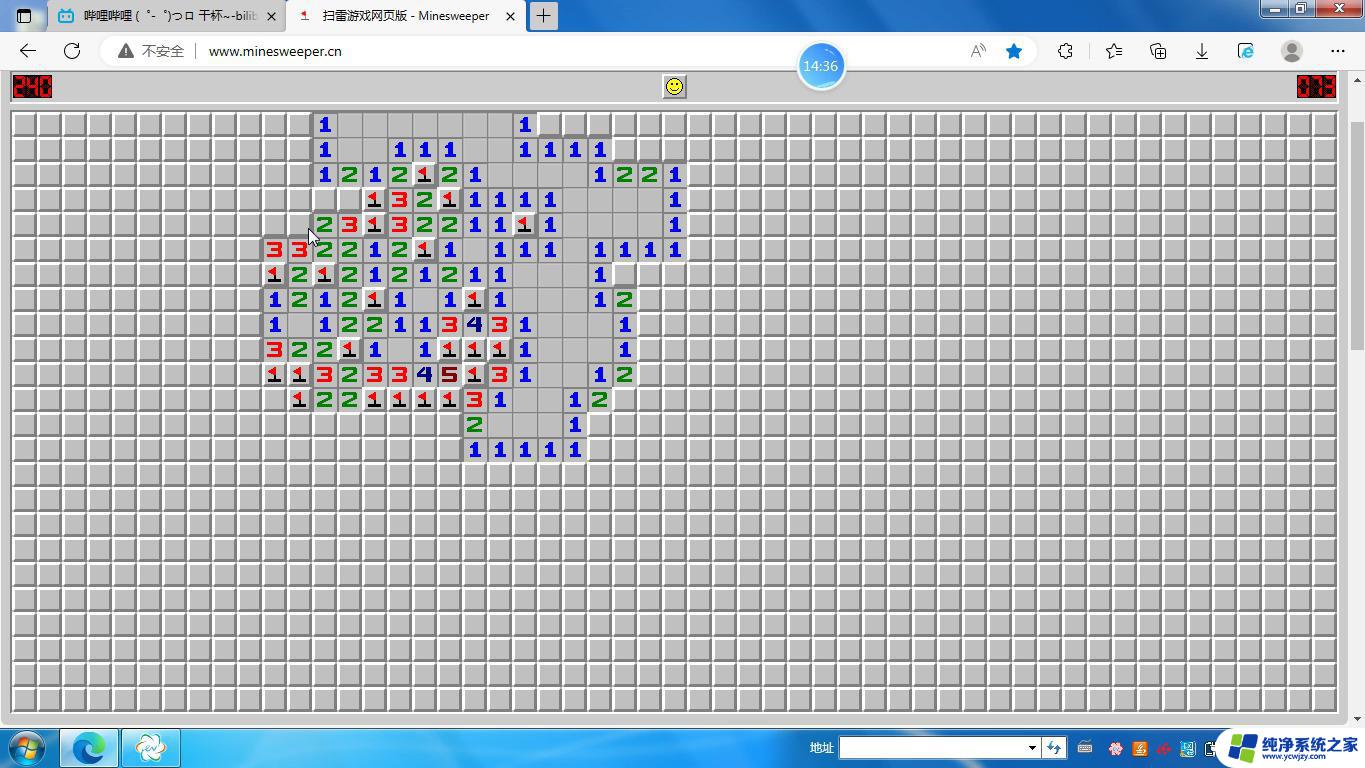win11如何扫描仪
更新时间:2024-10-28 12:04:15作者:jiang
Win11系统作为最新一代的操作系统,为用户提供了更加智能化、便捷化的使用体验,在日常工作中,我们经常会需要使用扫描仪来进行文档的扫描和处理。那么在Win11系统中,如何设置扫描仪呢?通过简单的操作步骤,我们可以轻松地将扫描仪与Win11系统进行连接,并进行相应的设置,让扫描工作更加高效和便捷。接下来让我们一起来了解一下Win11系统中如何设置扫描仪吧!
具体方法:
1.首先点击已连接扫描仪的电脑中的开始按钮。
2.然后在所有应用中找到并点击Windows传真和扫描。
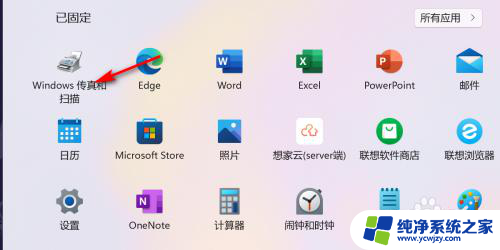
3.进入传真和扫描,点击左侧的新扫描。

4.接着选择来源,如果是很多张的资料自动扫描的选纸盒。如果放在扫描面板的选择平板。
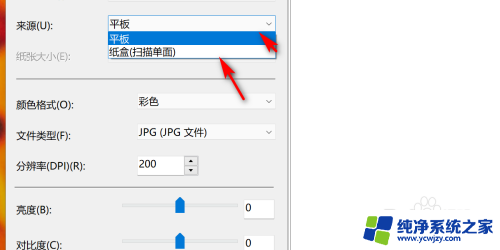
5.最后根据需要调整亮度或者分辨率,点击右下的扫描即可。
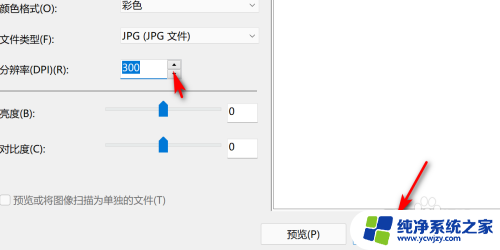
以上就是win11如何扫描仪的全部内容,有需要的用户就可以根据小编的步骤进行操作了,希望能够对大家有所帮助。